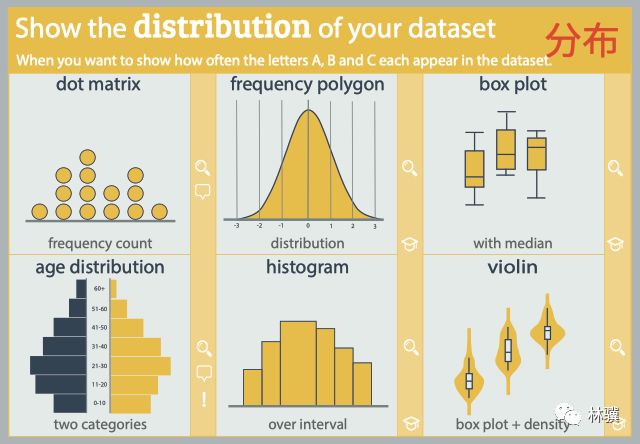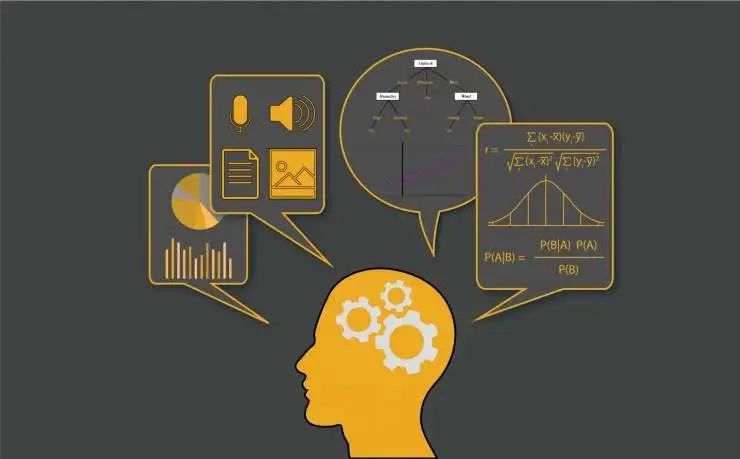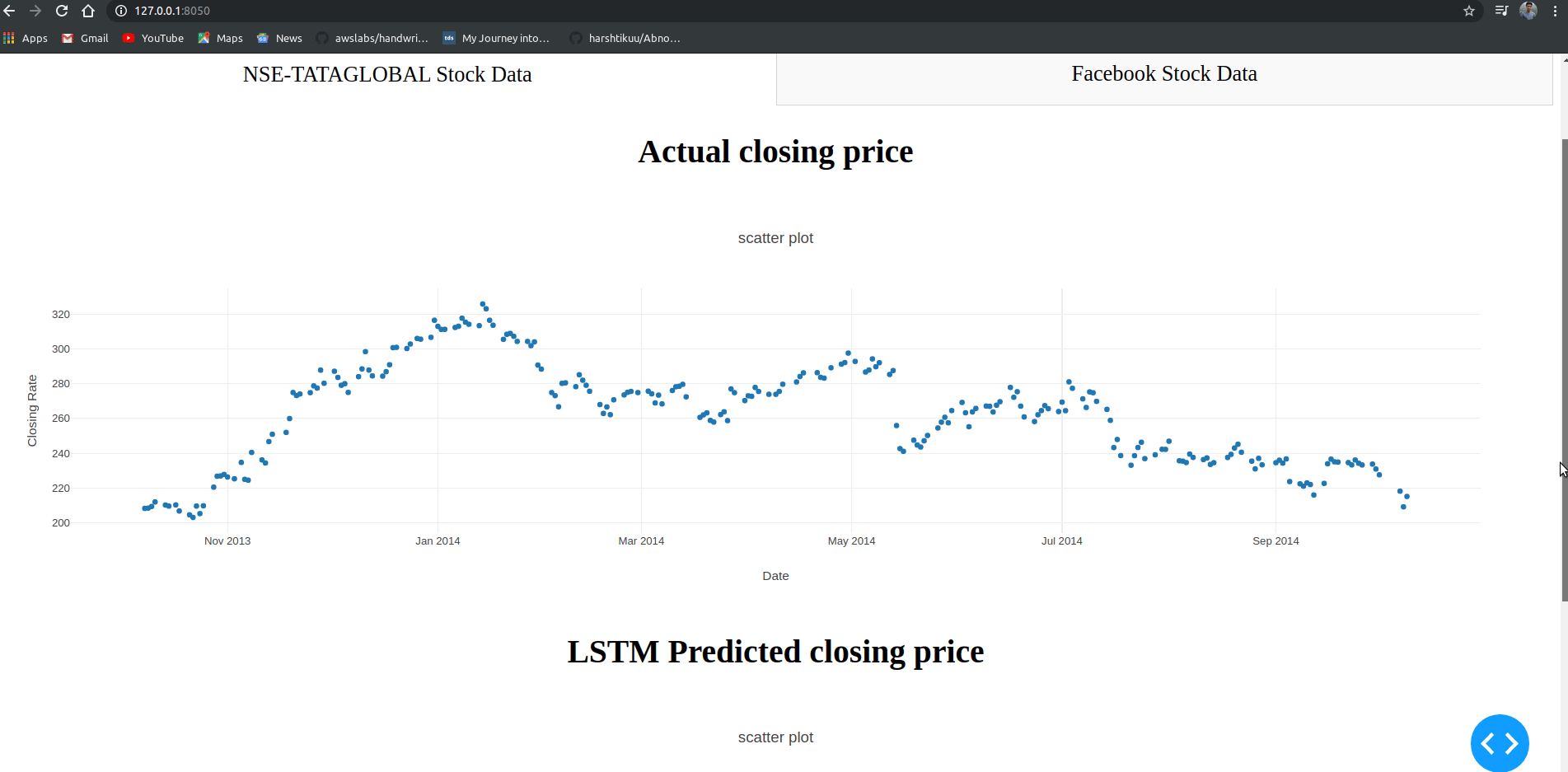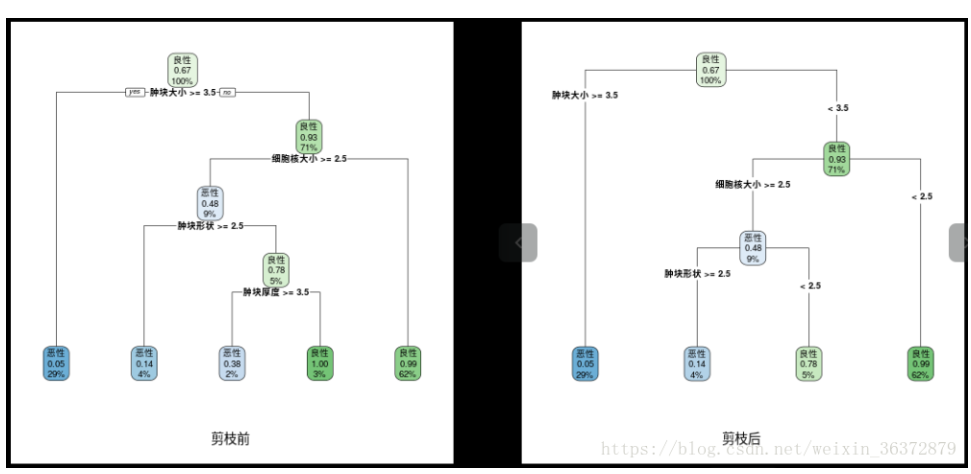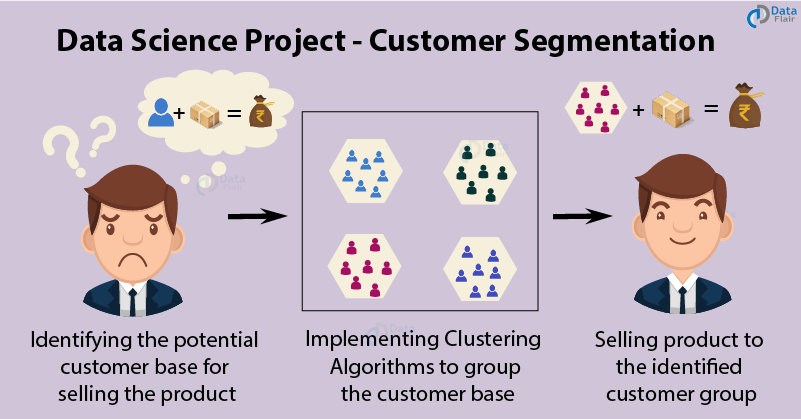Pyhotn是一种很依赖第三方函数包(package)的程序语言,正是这些的开源函数包,让python不断地壮大,如pandas, numpy, sklearn, matplotlib,scrapy,djiango,requests,tensorflow......简直是数不胜数
根据前面的两篇文章
《打开Python的优雅姿势——手把手教零基础的你安装python(Anaconda)》
《打开Python的优雅姿势——手把手教零基础的你安装python编译器(Pycharm)》
我们已经成功地安装了anaconda打包的python和编译器Pycharm。大多数的常用package都已经被anaconda打包安装了,但有时你会发现,还是需要使用其他的第三方package。这个时候就需要你手动安装了。
括号内高能预警,可以忽略(有人可能会问,既然还是要手动安装package,为什么不一开始就从python官网下载安装python,何必要装个这么大的anaconda呢?因为anaconda帮你还安装了专门用来安装package的pip和conda。也就是说在python的环境下,为了方便地使用一个工具,你需要先找个专门安装这些工具的工具~)
使用pip来安装,更新, 删除package, 查看package的版本号,pip的更新
1. 安装 package
打开cmd窗口命令(这句话看不懂的,请重新看《打开Python的优雅姿势——手把手教零基础的你安装python(Anaconda)》)
直接输入pip,你会看到所有相关pip的命令。放心,常用的没有那么多。
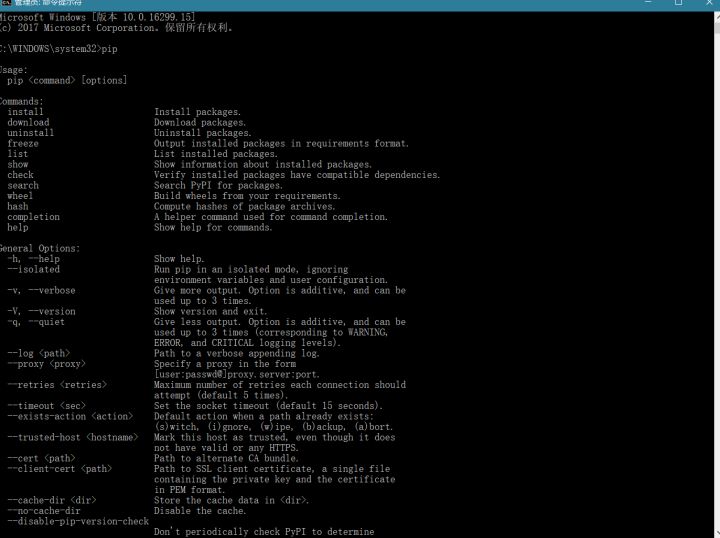
安装package的命令: pip install 包名。
比如,我要装pandas,就输入 pip install pandas

因为这个包我已经安装过了。显示出的是Requirement already satisfied. 如果是第一次安装,并成功的话,会显示Successfully installed.
如果最后出现的是红字,恭喜你。。。。。安装失败了。。。。
这个时候怎么办。。。。请仔细阅读最后那段红字,那往往是你失败的原因,常见的情况如下:
1) 你缺少依赖包,就是这个包安装之前可能需要其他的包。
2) 你缺少windows的某些组件,比如visio studio等
3) 显示下载失败。
如果是第三种,那你可以考虑先去相关的网站手动下载后缀名是.whl的package文件。
例如:

提醒,下载的时候还要看下package对应的python版本和windows版本。
然后,还是进入cmd命令窗口。
找到这个下载文件的目录,比如,我就直接在E:\
进入E:\后,输入 pip install 文件全名(包括后缀名.whl)
如:pip install bsddb3-6.2.5-cp27-cp27m-win_amd64.whl

2. 升级package。
有时因为anaconda自带的package太旧了,又或者时代更新太快。总之,无论如何,你就是想更新你的package.
在任意文件路径下,输入: pip install update 包名
如: pip install update pandas

成功后,会出现 Successfully installed.
如果失败了,请参照,1. 安装packge 里失败的情况,尝试解决。
3. 删除package
输入 pip uninstall 包名,如: pip uninstall pandas

删除的过程中,会让你二次确认,只有你再二次确认中,输入y,才能成功删除。
4. 查看package的
pip show 包名,如 pip show pandas
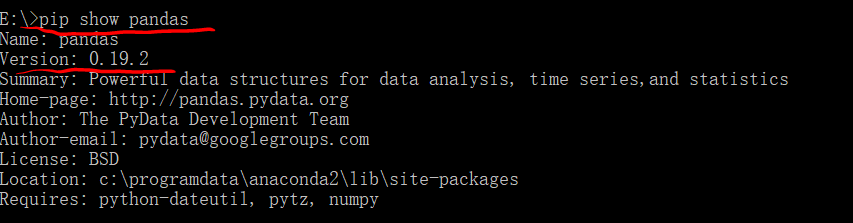
要看更详细的信息,比如这个包,支持python的哪些版本,2.7还是3.X。
pip show 包名 -v, 如 pip show pandas -v

5. pip的更新
还记得开头说过,pip本身也是个包吗?他是专门用来安装工具的工具,所以它也有需要升级的时候,而升级它的时候就是用它本身。
pip install update pip

-
 支付宝扫一扫
支付宝扫一扫
-
 微信扫一扫
微信扫一扫